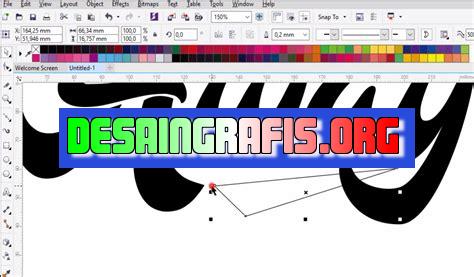
Cara membuat tulisan besar kecil di CorelDRAW adalah dengan memilih teks, lalu menggunakan fitur scaling atau mengubah ukuran huruf.
CorelDRAW adalah salah satu program desain grafis yang paling populer di dunia. Dengan CorelDRAW, Anda dapat membuat berbagai macam gambar dan desain, dari logo hingga iklan. Namun, untuk membuat desain yang benar-benar menonjol, Anda harus memahami cara menggunakan fitur-fitur yang tersedia dengan baik. Salah satu fitur yang sering digunakan adalah mengubah ukuran tulisan. Bagaimana caranya? Mari kita pelajari lebih lanjut.
Pertama-tama, buka CorelDRAW dan buat dokumen baru. Pilih alat teks dan klik pada area kerja di mana Anda ingin menambahkan tulisan. Setelah itu, ketiklah tulisan yang Anda inginkan. Kemudian, pilihlah tulisan tersebut dan masuk ke menu Format di bagian atas layar. Di sana, Anda akan menemukan opsi untuk mengubah ukuran tulisan.
Selanjutnya, pilihlah ukuran yang Anda inginkan. Anda dapat memilih ukuran yang telah ditentukan atau memasukkan ukuran khusus sesuai kebutuhan Anda. Jika Anda ingin membuat tulisan lebih kecil, pilihlah angka yang lebih kecil dari ukuran sebelumnya. Begitu pun sebaliknya, jika Anda ingin membuat tulisan lebih besar, pilihlah angka yang lebih besar dari ukuran sebelumnya.
Jangan lupa untuk memeriksa tampilan tulisan setelah melakukan perubahan ukuran. Pastikan bahwa tulisan masih terlihat jelas dan mudah dibaca. Jika perlu, ubahlah jenis font atau gaya tulisan untuk meningkatkan keterbacaan. Setelah selesai, jangan lupa untuk menyimpan dokumen Anda.
Dalam membuat desain grafis, penggunaan ukuran tulisan yang tepat sangatlah penting. Dengan mengikuti langkah-langkah di atas, Anda dapat membuat tulisan besar atau kecil dengan mudah di CorelDRAW. Mulailah berlatih dan eksplorasi lebih banyak fitur-fitur yang tersedia untuk menciptakan desain yang menakjubkan!
Mengenal CorelDRAW
CorelDRAW adalah software desain grafis yang populer digunakan oleh banyak desainer grafis. Software ini memiliki banyak fitur yang memungkinkan pengguna untuk membuat desain yang menarik dan profesional. Salah satu fitur yang penting dalam CorelDRAW adalah kemampuannya untuk mengubah tulisan menjadi lebih besar atau kecil.
Cara Membuat Tulisan Besar di CorelDRAW
Membuat tulisan besar di CorelDRAW sangat mudah. Berikut ini adalah cara untuk membuat tulisan besar di CorelDRAW:
Step 1: Buka CorelDRAW
Pertama-tama, buka CorelDRAW di komputer Anda. Setelah itu, buat dokumen baru dengan ukuran yang sesuai dengan kebutuhan Anda.
Step 2: Tambahkan Teks
Setelah dokumen selesai dibuat, tambahkan teks ke dalamnya. Untuk menambahkan teks, Anda dapat memilih menu Text di bagian atas layar, lalu pilih Artistic Text atau Paragraph Text.
Step 3: Pilih Teks
Setelah teks ditambahkan, pilih teks tersebut dengan alat pemilihan teks. Alat ini biasanya terletak di samping kiri layar.
Step 4: Ubah Ukuran Teks
Setelah teks dipilih, ubah ukurannya dengan menggunakan kotak ukuran yang terletak di bagian atas layar. Kotak ini biasanya terletak di sebelah kanan kotak font.
Step 5: Atur Ukuran Teks
Setelah ukuran teks diubah, atur posisi dan tata letak teks agar sesuai dengan kebutuhan Anda. Anda dapat menggunakan alat pemindah atau menggeser teks secara manual dengan menggunakan tombol panah pada keyboard.
Cara Membuat Tulisan Kecil di CorelDRAW
Membuat tulisan kecil di CorelDRAW juga sangat mudah. Berikut ini adalah cara untuk membuat tulisan kecil di CorelDRAW:
Step 1: Buka CorelDRAW
Pertama-tama, buka CorelDRAW di komputer Anda. Setelah itu, buat dokumen baru dengan ukuran yang sesuai dengan kebutuhan Anda.
Step 2: Tambahkan Teks
Setelah dokumen selesai dibuat, tambahkan teks ke dalamnya. Untuk menambahkan teks, Anda dapat memilih menu Text di bagian atas layar, lalu pilih Artistic Text atau Paragraph Text.
Step 3: Pilih Teks
Setelah teks ditambahkan, pilih teks tersebut dengan alat pemilihan teks. Alat ini biasanya terletak di samping kiri layar.
Step 4: Ubah Ukuran Teks
Setelah teks dipilih, ubah ukurannya dengan menggunakan kotak ukuran yang terletak di bagian atas layar. Kotak ini biasanya terletak di sebelah kanan kotak font.
Step 5: Atur Ukuran Teks
Setelah ukuran teks diubah, atur posisi dan tata letak teks agar sesuai dengan kebutuhan Anda. Anda dapat menggunakan alat pemindah atau menggeser teks secara manual dengan menggunakan tombol panah pada keyboard.
Kesimpulan
Dengan menggunakan CorelDRAW, Anda dapat membuat tulisan besar atau kecil dengan mudah. Anda hanya perlu mengikuti beberapa langkah sederhana untuk mengubah ukuran teks sesuai dengan kebutuhan Anda. Dapatkan hasil desain yang menarik dan profesional dengan menggunakan CorelDRAW.
Cara Membuat Tulisan Besar Kecil di CorelDRAW
CorelDRAW adalah salah satu program desain grafis yang paling populer saat ini. Dalam program ini, Anda dapat membuat berbagai macam desain termasuk tulisan dengan ukuran yang besar atau kecil. Berikut adalah beberapa fitur yang dapat digunakan untuk membuat tulisan besar kecil di CorelDRAW.
1. Mengenal Fitur Font di CorelDRAW
Sebelum membuat tulisan besar kecil di CorelDRAW, pertama-tama Anda perlu mengenal fitur font di dalam program ini. Font merupakan jenis huruf yang dapat digunakan untuk menulis teks. Di CorelDRAW, Anda dapat memilih berbagai jenis font yang sudah tersedia atau mengunduh font baru dari internet.
2. Membuat Tulisan Besar dengan Fitur Scale
Jika Anda ingin membuat tulisan dengan ukuran yang lebih besar, Anda dapat menggunakan fitur Scale di CorelDRAW. Caranya sangat mudah, cukup pilih tulisan yang ingin diubah ukurannya, lalu klik kanan dan pilih Scale. Setelah itu, pilih salah satu sisi dan tarik ke arah yang diinginkan untuk memperbesar ukuran tulisan.
3. Menyesuaikan Ukuran Tulisan dengan Fitur Size
Selain menggunakan fitur Scale, Anda juga dapat menyesuaikan ukuran tulisan dengan fitur Size di CorelDRAW. Fitur ini memungkinkan Anda untuk mengatur ukuran tulisan sesuai dengan ukuran yang diinginkan dengan cara mengetikkan ukuran yang diinginkan pada kotak yang tersedia.
4. Menggunakan Fitur Character Spacing untuk Lebih Jelas
Untuk membuat tulisan lebih jelas dan mudah dibaca, Anda dapat menggunakan fitur Character Spacing di CorelDRAW. Fitur ini memungkinkan Anda untuk mengatur jarak antara karakter pada tulisan. Caranya sangat mudah, cukup pilih tulisan yang ingin diatur, lalu pilih menu Text dan pilih Character Spacing. Setelah itu, atur jarak karakter sesuai dengan keinginan Anda.
5. Menaikkan atau Menurunkan Tulisan dengan Baseline Shift
Jika Anda ingin menaikkan atau menurunkan posisi tulisan, Anda dapat menggunakan fitur Baseline Shift di CorelDRAW. Fitur ini memungkinkan Anda untuk mengatur posisi tulisan dengan cara menambahkan atau mengurangi jarak antara tulisan dengan garis dasar. Caranya sangat mudah, cukup pilih tulisan yang ingin diatur, lalu pilih menu Text dan pilih Baseline Shift. Setelah itu, atur posisi tulisan sesuai dengan keinginan Anda.
6. Mengkombinasikan Tulisan dengan Fitur Grouping
Jika Anda ingin mengkombinasikan beberapa tulisan, Anda dapat menggunakan fitur Grouping di CorelDRAW. Fitur ini memungkinkan Anda untuk menggabungkan beberapa objek menjadi satu objek yang lebih kompleks. Caranya sangat mudah, cukup pilih tulisan yang ingin digabungkan, lalu pilih menu Object dan pilih Group.
7. Membuat Tulisan Kecil dengan Fitur Resize
Jika Anda ingin membuat tulisan dengan ukuran yang lebih kecil, Anda dapat menggunakan fitur Resize di CorelDRAW. Caranya sangat mudah, cukup pilih tulisan yang ingin diubah ukurannya, lalu klik kanan dan pilih Resize. Setelah itu, pilih salah satu sisi dan tarik ke arah yang diinginkan untuk memperkecil ukuran tulisan.
8. Mengubah Bentuk dan Ukuran Tulisan dengan Free Transform
Untuk mengubah bentuk dan ukuran tulisan secara bebas, Anda dapat menggunakan fitur Free Transform di CorelDRAW. Fitur ini memungkinkan Anda untuk mengubah bentuk dan ukuran tulisan dengan cara menarik atau memutar objek. Caranya sangat mudah, cukup pilih tulisan yang ingin diubah, lalu pilih menu Object dan pilih Free Transform.
9. Mengubah Warna Tulisan dengan Fitur Fill dan Outline
Untuk mengubah warna tulisan, Anda dapat menggunakan fitur Fill dan Outline di CorelDRAW. Fitur Fill digunakan untuk mengubah warna isi tulisan, sedangkan fitur Outline digunakan untuk mengubah warna garis tepi tulisan. Caranya sangat mudah, cukup pilih tulisan yang ingin diubah warnanya, lalu pilih menu Object dan pilih Fill atau Outline.
10. Menambahkan Efek 3D pada Tulisan dengan Fitur Extrude
Terakhir, jika Anda ingin menambahkan efek 3D pada tulisan, Anda dapat menggunakan fitur Extrude di CorelDRAW. Fitur ini memungkinkan Anda untuk memberikan efek 3D pada tulisan dengan cara menarik atau memutar objek. Caranya sangat mudah, cukup pilih tulisan yang ingin ditambahkan efek 3D, lalu pilih menu Effects dan pilih Extrude.
Dengan menggunakan fitur-fitur di atas, Anda dapat membuat tulisan besar kecil di CorelDRAW dengan mudah dan cepat. Selamat mencoba!
Sebagai seorang jurnalis grafis, kemampuan membuat tulisan besar dan kecil di CorelDRAW merupakan hal yang sangat penting. Dalam membuat desain grafis, penempatan ukuran huruf yang tepat dapat mempengaruhi kesan visual dan pesan yang ingin disampaikan. Namun, sebelum menggunakan cara membuat tulisan besar kecil di CorelDRAW, mari kita ulas terlebih dahulu kelebihan dan kekurangan dari metode ini.
Kelebihan
- Memudahkan pengguna dalam mengatur ukuran huruf sesuai dengan kebutuhan desain.
- Memungkinkan pengguna untuk membuat tulisan yang lebih menarik dan memiliki efek-efek yang lebih variatif.
- Dapat digunakan untuk membuat desain teks dengan cepat dan efisien.
Kekurangan
- Penempatan huruf pada posisi tertentu dapat menyulitkan pengguna jika tidak terbiasa dengan fitur-fitur CorelDRAW.
- Desain teks yang terlalu rumit dapat memperlambat proses rendering dan memakan banyak ruang penyimpanan pada komputer.
- Tidak semua jenis font dapat dipakai dengan baik pada metode ini.
Meskipun demikian, penggunaan cara membuat tulisan besar kecil di CorelDRAW tetap menjadi salah satu metode yang paling banyak digunakan oleh para desainer grafis. Jika Anda ingin mempelajari teknik ini, pastikan Anda telah menguasai fitur-fitur dasar pada program CorelDRAW dan memiliki pengetahuan yang cukup tentang desain grafis. Dengan begitu, Anda akan lebih mudah menghasilkan desain teks yang menarik dan profesional.
Bagi para desainer grafis, CorelDRAW merupakan salah satu software yang sangat familiar dan sering digunakan. Salah satu fitur penting di dalamnya adalah kemampuan untuk menulis teks dengan berbagai ukuran. Namun, masih banyak yang belum mengetahui cara membuat tulisan besar kecil di CorelDRAW secara efektif. Oleh karena itu, pada artikel kali ini kita akan membahas tentang cara yang tepat untuk mengatur ukuran tulisan di CorelDRAW.
Langkah pertama yang harus dilakukan adalah dengan memilih teks yang ingin diubah ukurannya. Setelah itu, pada toolbar di bagian atas layar, pilih opsi Font Size dan atur sesuai dengan keinginan. Selain itu, ada juga opsi Scale Text yang bisa digunakan untuk memperbesar atau memperkecil ukuran teks secara proporsional. Jika ingin mengubah ukuran teks secara manual, maka dapat menggunakan perintah Transform di bagian Object Properties. Dengan melakukan pengaturan tersebut, ukuran tulisan dapat disesuaikan dengan kebutuhan desain.
Tidak hanya itu, terdapat juga beberapa trik lain yang bisa digunakan untuk mengatur ukuran tulisan di CorelDRAW. Misalnya, dengan menggunakan keyboard shortcut Ctrl + Shift + > untuk memperbesar ukuran tulisan atau Ctrl + Shift + < untuk memperkecilnya. Selain itu, pengguna juga bisa menggunakan fitur Fit Text to Path untuk membuat teks mengikuti bentuk atau garis tertentu. Dengan mempelajari dan menggunakan berbagai trik ini, desainer grafis dapat lebih mudah mengatur ukuran tulisan dan menciptakan desain yang menarik dan efektif.
Demikianlah informasi mengenai cara membuat tulisan besar kecil di CorelDRAW. Meskipun terlihat sederhana, namun pengaturan ukuran tulisan merupakan salah satu faktor penting dalam desain grafis. Dengan menguasai teknik ini, desainer grafis dapat lebih mudah mengekspresikan ide kreatif mereka melalui teks yang tepat dan menarik. Semoga artikel ini bermanfaat dan dapat membantu para pembaca untuk mengembangkan keterampilan desain grafis mereka.
Video cara membuat tulisan besar kecil di coreldraw
Banyak orang yang bertanya tentang cara membuat tulisan besar kecil di CorelDRAW. Berikut adalah beberapa pertanyaan yang sering diajukan:
- Bagaimana cara membuat tulisan lebih besar di CorelDRAW?
- Pilih teks yang ingin Anda ubah ukurannya.
- Pada toolbar, klik tombol Font Size dan pilih ukuran yang sesuai.
- Jika tidak ada ukuran yang cocok, Anda dapat memasukkan ukuran khusus di kotak Font Size.
- Bagaimana cara membuat tulisan lebih kecil di CorelDRAW?
- Pilih teks yang ingin Anda ubah ukurannya.
- Pada toolbar, klik tombol Font Size dan pilih ukuran yang lebih kecil.
- Jika tidak ada ukuran yang sesuai, Anda dapat memasukkan ukuran khusus di kotak Font Size.
- Apakah ada cara cepat untuk membuat tulisan besar kecil di CorelDRAW?
Untuk membuat tulisan lebih besar di CorelDRAW, Anda dapat mengikuti langkah-langkah berikut:
Untuk membuat tulisan lebih kecil di CorelDRAW, ikuti langkah-langkah berikut:
Ya, ada cara cepat untuk membuat tulisan besar kecil di CorelDRAW. Anda dapat menggunakan shortcut keyboard Ctrl + Shift + > untuk membuat tulisan lebih besar, dan Ctrl + Shift + < untuk membuat tulisan lebih kecil.
Dengan mengikuti langkah-langkah di atas, Anda dapat dengan mudah membuat tulisan lebih besar atau lebih kecil di CorelDRAW. Semoga bermanfaat!
 Desain Grafis Indonesia Kumpulan Berita dan Informasi dari berbagai sumber yang terpercaya
Desain Grafis Indonesia Kumpulan Berita dan Informasi dari berbagai sumber yang terpercaya


